开篇引入许多用户在使用Mac电脑时都希望个性化自己的桌面环境,而苹果操作系统的仿生桌面就在其中扮演了重要角色。本文将详细介绍如何在搭载macOSB...
2025-04-15 6 苹果电脑
苹果电脑一直以来都以其稳定性和可靠性而闻名,但偶尔也会出现无法开机的情况。当你的苹果电脑突然无法正常启动时,不要惊慌,本文将为你介绍一些解决方法,帮助你快速恢复正常使用。
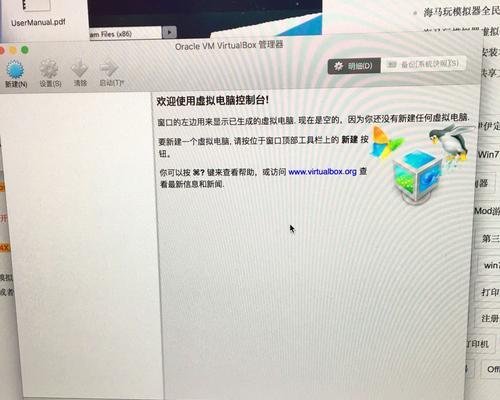
一:检查电源和电源线连接
-确保电源线牢固地连接在电源插座和苹果电脑上
-尝试更换电源线或插座
二:重启电脑
-按住电源按钮长按5秒钟,然后松开
-再次按下电源按钮启动电脑
三:重置NVRAM和PRAM
-关机后按住Command+Option+P+R键
-等待启动音响起并再次响起后松开按键
四:检查硬件问题
-排除外接设备的故障可能性,如鼠标、键盘、显示器等
-尝试断开并重新连接所有外接设备
五:进入安全模式
-关机后按住Shift键启动电脑
-进入安全模式后,尝试修复磁盘错误或卸载可能引起问题的应用程序
六:重装操作系统
-使用macOS恢复功能重新安装操作系统
-注意备份重要数据,以免丢失
七:使用恢复模式
-关机后按住Command+R键启动电脑
-选择恢复模式并根据提示进行修复或重装操作系统
八:尝试单用户模式
-关机后按住Command+S键启动电脑
-在命令行中输入指定命令以解决问题
九:检查硬盘驱动器
-使用磁盘工具进行硬盘驱动器的检查和修复
-如果出现问题,考虑更换硬盘驱动器
十:查找苹果技术支持
-在线搜索苹果官方技术支持页面,寻找类似问题的解决方案
-如无法解决,考虑联系苹果客服寻求进一步帮助
十一:检查硬件故障保修
-如果你的苹果电脑还在保修期内,可以联系苹果客服进行维修或更换硬件
十二:清理内存和缓存
-使用清理软件或手动清理内存和缓存
-释放系统资源以提高电脑性能
十三:更新操作系统和软件
-确保操作系统和应用程序是最新版本
-下载并安装任何可用的更新补丁
十四:考虑重装系统
-如果所有方法都无法解决问题,考虑将电脑恢复到出厂设置或重新安装系统
十五:
-在遇到苹果电脑无法开机的情况下,可以尝试检查电源和连接线、重启电脑、重置NVRAM和PRAM等方法来解决问题。
-如果问题仍然存在,可以使用恢复模式、单用户模式等高级选项进行故障排除。
-如果以上方法均无效,建议联系苹果技术支持或考虑检查硬件保修情况。
-定期清理内存、更新系统和软件也是保持苹果电脑正常运行的重要措施。
苹果电脑作为一种高性能和稳定性较强的电脑品牌,但也难免会出现一些问题。其中之一就是苹果电脑无法开机的情况。在这篇文章中,我们将介绍一些常见的原因和解决办法,帮助用户尽快解决苹果电脑无法开机的问题。
电源故障
-检查电源插头是否正确插入电源插座
-尝试使用其他电源线和适配器
-检查电源线是否有破损或断裂
电池问题
-检查电池是否有电并正确安装
-尝试拆下电池后直接使用电源线连接电脑
-如果是可拆卸电池,尝试更换新电池
硬件问题
-检查硬盘是否有损坏,可以尝试重新插拔硬盘连接线
-排除其他外接设备的干扰,如打印机、USB设备等
-尝试使用安全模式启动电脑,以排除软件冲突导致的问题
系统问题
-尝试重置NVRAM(非易失性随机存储器)
-重装操作系统或进行系统恢复
-检查系统是否有最新的更新,并进行安装
RAM故障
-打开电脑,并重新插拔内存条
-检查内存插槽是否有灰尘或腐蚀,需进行清理
-尝试更换新的内存条
SMC问题
-重置SMC(系统管理控制器),方法因型号而异
-连接电脑到其他电源插座尝试开机
-如果是台式机,可以尝试清理电脑内部的灰尘
显示器问题
-检查显示器是否连接稳固
-尝试使用其他显示器或投影仪连接电脑
-调整亮度和对比度设置,可能是屏幕亮度过低导致无法显示
键盘或鼠标问题
-检查键盘和鼠标是否有连接问题,可以尝试重新连接或更换设备
-按下键盘上的电源按钮看是否有响应
-尝试使用其他键盘或鼠标进行操作
软件冲突
-检查最近安装的软件是否与电脑硬件或系统不兼容
-尝试进入安全模式并卸载最近安装的软件
-重置软件偏好设置以解决潜在冲突问题
系统维修工具
-使用苹果自带的“磁盘工具”进行磁盘修复
-尝试使用其他第三方系统维修工具
-联系苹果技术支持或到授权服务提供商进行系统维修
数据备份
-如果无法解决问题,及时进行重要数据的备份
-可以使用外部硬盘或云存储等方式进行数据备份
-备份后可以尝试进行系统重装或修复
注意事项
-在操作任何硬件或软件前,确保备份重要数据
-遵循正确的操作步骤,以免进一步损坏电脑
-如果不确定某些操作,最好寻求专业技术人员的帮助
寻求专业帮助
-如果以上方法都无法解决问题,建议联系苹果官方技术支持
-也可以到苹果授权服务提供商处寻求帮助
-专业人员可以更准确地诊断和解决故障
维护电脑健康
-定期清理电脑内部和外部,确保散热正常
-及时安装系统和应用程序的更新
-避免过度使用电脑,特别是在高负载下运行
-苹果电脑无法开机可能是由于电源、电池、硬件、系统、RAM等多种原因导致
-用户可以通过检查和排除这些可能原因逐步解决问题
-如果问题仍然存在,建议寻求专业技术支持,确保电脑正常运行。
标签: 苹果电脑
版权声明:本文内容由互联网用户自发贡献,该文观点仅代表作者本人。本站仅提供信息存储空间服务,不拥有所有权,不承担相关法律责任。如发现本站有涉嫌抄袭侵权/违法违规的内容, 请发送邮件至 3561739510@qq.com 举报,一经查实,本站将立刻删除。
相关文章
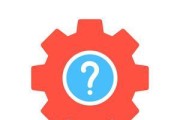
开篇引入许多用户在使用Mac电脑时都希望个性化自己的桌面环境,而苹果操作系统的仿生桌面就在其中扮演了重要角色。本文将详细介绍如何在搭载macOSB...
2025-04-15 6 苹果电脑

在苹果电脑的Finder中,对于照片、文件的图标显示大小,用户可以根据个人喜好或工作需求进行调整。而有时,为了保持一致性或更好地管理文件,用户可能需要...
2025-04-14 6 苹果电脑

当您的苹果电脑表现出无法正常关机的问题时,您可能会感到既困惑又沮丧。不用担心,这通常不是硬件故障,而是有几个常见问题需要排查。本文将奉献给您一系列实用...
2025-04-11 7 苹果电脑
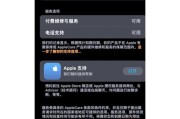
当我们想通过苹果电脑将屏幕内容镜像到其他显示设备时,偶尔会遇到屏幕镜像投屏黑屏的问题,这可能会给我们的日常使用带来不便。本文将深度剖析苹果电脑镜像投屏...
2025-04-09 9 苹果电脑
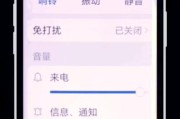
在享受游戏带来的乐趣时,一个良好的音效设置能够大大增强游戏体验。而苹果电脑用户或许会发现,虽然MacOS系统致力于提供顺畅的使用体验,但在游戏声音设置...
2025-04-07 11 苹果电脑
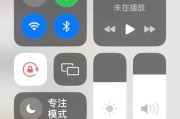
在使用苹果电脑时,微信作为一款深受喜爱的社交工具,其声音的缺失无疑会影响用户的交流体验。本文将深入探讨苹果电脑微信声音听不到的可能原因,并提供一系列切...
2025-04-07 12 苹果电脑